《DOS揭秘》
| 作者 | (美)Alan Simpson著;邓召义等译 编者 |
|---|---|
| 出版 | 北京:电子工业出版社 |
| 参考页数 | 572 |
| 出版时间 | 1995(求助前请核对) 目录预览 |
| ISBN号 | 7505329480 — 求助条款 |
| PDF编号 | 8972528(仅供预览,未存储实际文件) |
| 求助格式 | 扫描PDF(若分多册发行,每次仅能受理1册) |
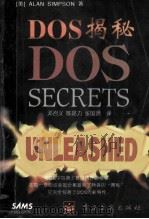
第1部分DOS入门1
第1章DOS 6特性简介3
1 DOS的历史4
2 MS-DOS 6的新特性4
3内存管理4
3.1 内存优化分配5
3.2 内存管理实用程序5
4硬盘管理5
4.1 磁盘容量倍增5
4.2 碎片合并程序5
4.3 磁盘超高速缓存6
5连接6
5.1 工作组连接器6
5.2 Microsoft电子邮件6
6配置6
6.1 排除硬件故障7
6.2管理软件7
6.2.1 多重配置7
6.2.2 启动选项7
6.2.3 批处理程序提示7
7文件管理7
7.1 文件备份7
7.2 管理文件和目录8
7.3 恢复被删除的文件8
8膝上型计算机的特性8
8.1 联机8
8.2 节电8
9 病毒防治9
10 求助9
11 故障排除9
12 小结9
第2章升级到DOS 611
1从DOS 5升级12
1.1 DOS 6中新的实用程序12
1.2 新的命令和其它特性13
2 从DOS 2、DOS 3或DOS 4升级14
3升级的要求14
3.1 硬件要求14
3.2 内存要求15
4 故障排除15
5 小结15
第3章DOS基础17
1计算机的硬件18
1.1 键盘18
1.2 鼠标器18
1.3 视频监视器19
1.4 打印机19
1.5 软盘驱动器19
1.6固定磁盘19
1.6.1 目录20
1.6.2 文件20
1.6.3 磁盘驱动器名20
1.7 随机存取存储器20
2计算机软件20
2.1 文字处理软件21
2.2 桌面排版系统21
2.3 电子表格软件21
2.4 数据库管理系统21
2.5 会计软件21
2.6 操作系统21
3计算机的容量22
3.1 千字节和兆字节22
3.2 兆赫22
4 DOS的用途22
5 启动计算机和DOS系统23
6 安装DOS23
7 从硬盘启动DOS23
8 从软盘启动DOS23
9 输入日期和时间24
10 确定DOS的版本25
11DOS Shell25
11.1 从Shell中确定DOS的版本25
11.2 从硬盘启动DOS Shell26
12 故障排除26
13 小结26
第2部分建立DOS系统29
第4章安装的秘密31
1安装准备32
1.1 检查README.TXT文件32
1.2 确定硬盘可用空间32
1.3 终止内存驻留程序的运行33
2 备份到B:盘或者不备份到B:盘33
3 使用Uninstall盘33
4 制作启动软盘34
5 把DOS 6安装在软盘上34
6 手工安装DOS 635
7 手工还原DOS 6文件35
8数据恢复指南36
8.1 制作应急盘36
8.2 从AUTOEXEC.BAT文件运行MIRROR.COM程序36
8.3 定期做备份36
8.4 用Undelete程序保护文件36
8.5 定期优化硬盘36
8.6 防治计算机病毒36
9 DOS 6安装之后36
10 故障排除37
11 小结37
第5章DOS环境下的最高性能39
1 了解系统资源40
2 微处理器对计算机性能的影响40
3内存与性能40
3.1 了解内存40
3.2 内存的类型41
4磁盘管理与性能42
4.1 安装磁盘超高速缓存42
4.2 考虑安装RAM盘42
4.3 把DOS目录包含在PATH说明中42
4.4 使用批处理程序和简单的PATH说明42
4.5 优化目录结构43
5DOS环境与性能43
5.1 配置文件——CONFIG.SYS和AUTOEXEC.BAT43
5.2 学会编辑配置文件44
5.3 用EDIT编辑配置文件44
5.4 用文字处理器编辑配置文件45
5.5 用Windows的SYSEDIT编辑配置文件45
5.6 优化CONFIG.SYS文件46
5.7 删除不必要的设备驱动程序46
5.8优化AUTOEXEC.BAT文件47
5.8.1 定制PROMPT47
5.8.2 精简路径说明47
5.8.3 装载启动程序47
5.9利用TSR程序提高性能47
5.9.1 TSR程序的冲突48
5.9.2 DOS 6中不同的TSR程序48
6DOS环境的性能指南48
6.1 精通DOS Shell48
6.2 按字母顺序列出目录列表49
6.3使用通配符指定文件50
6.3.1 在DIR命令中使用通配符50
6.3.2 能够识别通配符的命令50
6.4用DOSKEY执行重复任务51
6.4.1 使用DOSKEY召回老的命令51
6.5 使用命令行求助屏幕52
7 故障排除52
8 小结52
第6章从CONFIG.SYS和AUTOEXEC.BAT启动53
1 检查CONFIG.SYS和AUTOEXEC.BAT文件54
2CONFIG.SYS中的基本命令55
2.1用BUFFERS和FILES分配内存55
2.1.1 FILES命令的结构56
2.1.2 BUFFERS命令的结构56
2.2 了解设备和驱动器56
2.3用DEVICE和DEVICEHIGH装载设备驱动程序57
2.3.1 用DEVICE装载设备驱动程序57
2.3.2 用DEVICEHIGH把程序装入上端内存57
2.3.3 DOS 6的设备驱动程序58
3AUTOEXEC.BAT中的基本命令58
3.1 定制PROMPT59
3.2 设置PATH命令59
4 一个CONFIG.SYS文件的实例60
5 一个AUTOEXEC.BAT文件的实例60
6启动DOS61
6.1 从硬盘启动DOS61
6.2 从软盘启动DOS61
6.3 热启动——一种很方便的解决方法62
7 故障排除62
8 小结62
第3部分DOS的使用63
第7章DOS的本质65
1 文件66
2 目录树66
3DOS Shell探索67
3.1 启动Shell67
3.2 DOS Shell的基本要素67
3.3 使用DOS Shell中的帮助系统68
4命令提示符下的探索68
4.1 基本命令提示符用法69
4.2 关于命令69
4.3 内部命令和外部命令70
5使用联机文档70
5.1 在命令提示符下获得帮助70
5.2 MS-DOS Help系统71
6 DOS程序73
7 应用程序73
8 故障排除73
9 小结74
第8章使用Shell75
1使用或不使用Shell76
1.1 DOS Shell的优点76
1.2 命令提示符的优点76
2使用DOS Shell77
2.1 关于鼠标器77
2.2 关于键盘77
2.3 关于滚动条77
2.4 使用菜单栏77
2.5 改变视窗78
2.6 关于对话框79
2.7 操纵对话框79
2.8 使用文本框79
2.9 使用圆按钮80
2.10 使用检查框80
2.11 使用命令按钮80
3从Shell中运行程序81
3.1 运行程序81
3.2 从文件列表中运行程序82
3.3 在文件列表中增加程序82
3.4 往文件列表中添加程序组84
3.5 从文件列表中删除某项85
3.6 用拖动法运行程序85
3.7 用联系法运行程序85
4在Shell中同时运行多个程序86
4.1 设置Swapper86
4.2 活动任务列表显示87
4.3 任务交换器的操作87
4.4 在程序间交换88
4.5 关闭打开的程序88
4.6 退到缺省状态89
5 在DOS Shell中得到帮助89
6退出DOS Shell90
6.1 完全退出90
6.2 暂时退出90
7 故障排除91
8 小结91
第9章使用命令提示符93
1命令行基础94
1.1 命令的大小写94
1.2 命令快捷键94
1.3 重复一组命令94
1.4 暂停和取消命令的执行94
2如何修改命令95
2.1 过滤器和管道95
2.2 通配符95
3DOS文件管理命令97
3.1 COPY命令97
3.2 ERASE(DELETE)命令98
3.3 DIR命令98
3.4 RENAME(REN)命令100
3.5 TIME和DATE命令100
3.6 TYPE命令100
4内存管理命令101
4.1 CHKDSK命令101
4.2 MEM命令102
5磁盘操纵和管理命令104
5.1 CHDIR(CD))命令104
5.2 MKDIR(MD)命令104
5.3 RMDIR(RD)命令105
6 故障排除105
7 小结106
第10章管理文件和目录107
1 管理文件108
2文件取名的规则108
2.1 文件的扩展名109
3 建立一些样本文件110
4在DOS 6中选择文件111
4.1 恢复所选文件112
4.2 空格键与回车键112
5 显示文件内容112
6拷贝文件115
6.1 使用Shell拷贝文件115
6.2 制作备份拷贝116
6.3 在命令提示符下拷贝文件117
6.4拷贝到不同的目录中(同一个驱动器)118
6.4.1 用拖动法把文件拷贝到不同的目录中119
6.5拷贝到不同的磁盘驱动器上120
6.5.1 使用Shell菜单向磁盘拷贝文件120
6.5.2 用拖动法向磁盘拷贝文件121
6.5.3 在命令提示符下向磁盘拷贝文件122
6.6 拷贝文件的预防措施122
7改变文件名124
7.1 从Shell中改变文件名124
7.2 在命令提示符下修改文件名125
8删除文件126
8.1 从Shell中删除文件126
8.2 在命令提示符下删除文件127
9 用DOS 6的UNDELETE命令来恢复删除的文件128
10 合并文件129
11移动文件130
11.1 DOS 6中的新命令MOVE130
11.2 从Shell中移动文件131
11.3 拖动时的Move/Copy提示132
12保护文件133
12.1 从Shell中保护文件133
12.2 在命令提示符下保护文件134
12.3 从Shell中重新设置读-写属性135
12.4 在命令提示符下重新设置读-写属性135
13 管理目录136
14目录树136
14.1扩展和减小分支136
14.1.1 扩展一级136
14.1.2 完全扩展一个分支137
14.1.3 完全扩展所有的分支137
15建立目录137
15.1 从Shell中建立目录137
15.2 在命令提示符下建立目录137
16 建立子目录138
17 修改目录名138
18 用DOS 6的DELTREE命令删除目录139
19 故障排除139
20 小结141
第11章建立和编辑文件143
1 使用文字处理器来编辑DOS文本文件144
2用EDIT编辑DOS文本文件145
2.1 运行EDIT145
3 使用EDIT的求助屏幕146
4 基本的菜单操作146
5在EDIT中键入146
5.1 EDIT中的光标移动147
5.2 Edit中的正文滚动148
6 编辑文档149
7选择正文149
7.1 选中正文的块操作150
8 找寻正文151
9 替换正文151
10 打印文件152
11 保存文件153
12 建立一个新的文本文件153
13定制编辑器154
13.1 改变颜色154
13.2 其它的显示选项154
13.3 指定求助路径154
14 命令行开关项155
15 故障排除155
16 小结155
第12章简单批处理程序157
1 批处理程序的重要性158
2建立和储存批处理程序158
2.1 建立自己的批处理程序159
2.2 一个简单的实用批处理程序159
2.3 运行批处理程序160
3基本的批处理程序编程技巧160
3.1 使用Echo来显示正文160
3.2 防止双重Echo161
3.3 用注释信息标注批处理程序161
3.4 隐藏所有的命令162
3.5 终止批处理程序的运行163
3.6 把参数传入批处理程序163
4建立一些批处理程序实例165
4.1 用来检索文件的批处理程序165
4.2改变路径167
4.2.1 读取DOS环境167
4.2.2 恢复原来的路径169
4.2.3 在多个磁盘驱动器上增加路径170
5 故障排除171
6 小结171
第4部分DOS的优化173
第13章定制DOS175
1 可选择的DOS启动方式176
2 完全旁路启动文件176
3 确认CONFIG.SYS中的命令177
4多重配置178
4.1 菜单块179
4.2 建立子菜单180
4.3 建立配置块181
4.4 为多重配置修改AUTOEXEC.BAT182
5定制Shell183
5.1 把自己的命令和命令组添加到程序列表中183
5.2 把命令和程序添加到组中185
5.3 把参数添加到命令中185
6加快应用程序的运行187
6.1 使用快捷键187
6.2 离开应用程序时暂停187
7 在屏幕上得到更多的信息188
8文件列表的强力提示188
8.1 整理文件名189
8.2 快速选择成组文件名189
8.3 从不同目录选择文件190
8.4 从三个或更多的目录选择文件190
8.5 消除确认信息190
9用DOSKEY定制键盘191
9.1 激活DOSKEY191
9.2 选择缓冲区大小191
9.3 重新使用记录的命令191
9.4 编辑所记录的命令193
9.5 在一条命令行上输入数个命令194
9.6 DOSKEY的宏195
9.7建立和执行宏195
9.7.1 宏管道和重定向195
9.8一些宏的实例196
9.8.1 缩短命令的宏196
9.8.2 定制命令的宏196
9.8.3 宏名的提示196
9.8.4 接受变量的宏197
9.9 显示有效的宏197
9.10 编辑宏197
9.11 删除宏197
9.12 宏中的批处理程序198
9.13 永久性保存宏198
9.14 在MACROS.BAT中增加新的宏199
9.15 把批处理程序转化为宏200
9.16 运行多重DOSKEY任务200
10用ANSI.SYS定制键盘201
10.1 把多条命令分配给一个功能键202
10.2 重新设置功能键202
10.3 定制商业键盘程序202
10.4 用MODE命令设置键盘的自动敲击速度203
11 故障排除203
12 小结204
第14章简化硬盘管理207
1在DOS Shell中管理程序和文件208
1.1 排列文件名208
1.2 快速选择成组文件名209
1.3 在所有目录中检索一个文件209
1.4 All Files屏幕的其它特性209
2在命令提示符下管理程序和文件210
2.1 DELTREE命令211
2.2 MOVE命令211
2.3 精炼COPY命令211
2.4过滤DIR命令212
2.4.1 显示某一日期的文件212
2.4.2 为一个文件检索所有目录213
2.4.3 DIRCMD214
3漫游目录214
3.1 使用根目录名214
3.2 和215
4建立一个有效目录树216
4.1 提示1:不要弄乱根目录216
4.2 提示2:把所有的DOS程序保存在一个目录中216
4.3 提示3:把应用程序安装在推荐目录中216
4.4 提示4:保持目录树宽而浅216
5建立一个有效的检索路径217
5.1 规划完美的路径217
5.2 如何输入PATH命令218
5.3 在AUTOEXEC.BAT中安置PATH命令218
5.4 了解PATH命令的作用219
6备份文件219
6.1 MS-DOS版Microsoft Backup的基本知识219
6.2不同类型的备份220
6.2.1 完全备份220
6.2.2 增量备份220
6.2.3 差别备份220
6.3备份策略220
6.3.1 策略1:完全和差别备份221
6.3.2 策略2:完全和增量备份221
6.3.3 策略3:只备份数据文件221
6.4配置MS-DOS版Microsoft Backup222
6.4.1 如何命名备份类别文件222
6.4.2 配置窗口222
6.4.3 保证可靠备份的选项223
6.4.4 其它的备份选项224
6.5 建立设置文件225
6.6 选择需备份的文件225
6.7 备份文件228
6.8 恢复选项228
6.9 恢复文件230
6.10 使用Windows版Microsoft Backup230
7加速硬盘驱动器231
7.1 DEFRAG基础231
7.2运行DEFRAG232
7.2.1 优化菜单233
7.3SMARTDrive基础234
7.3.1 使用SMARKDrive235
7.3.2 使用双缓冲的SMARTDrive236
7.3.3 关于SMARTDrive和内存的提示236
7.4 使用RAMDrive237
8增加磁盘容量238
8.1用DoubleSpace增加磁盘容量238
8.1.1 后台的DoubleSpace238
8.1.2 使用DoubleSpace239
8.1.3 DoubleSpace菜单选项240
8.2 压缩单独文件241
8.3删除不需要的程序文件242
8.3.1 删除DOS文件242
9 故障排除243
10 小结244
第15章充分利用内存245
1 计算机的内存246
2内存的类型246
2.1 常规内存247
2.2 上端内存247
2.3 高端内存247
2.4 扩充内存247
2.5 扩展内存247
3如何使用内存247
3.1 内存驻留程序248
3.2 shell程序248
4 决定内存的配置249
5 简述内存配置251
6内存优化指南251
6.1使用扩充内存和扩展内存252
6.1.1 使用扩充内存252
6.1.2 使用扩展内存253
6.2 保留常规内存253
6.3把DOS装入高端内存254
6.3.1 DOS=HIGH命令254
6.4把设备驱动程序和内存驻留程序装入上端内存254
6.4.1 在上端内存中运行设备驱动程序255
6.4.2 在上端内存中运行内存驻留程序255
6.4.3 用DEVICEHIGH装载设备驱动程序255
6.4.4 用LOADHIGH装载内存驻留程序255
6.5 DEVICEHIGH和LOADHIGH的任选项256
6.6 安装磁盘超高速缓存256
6.7用RAM盘加快磁盘操作258
6.7.1 装载RAMDRIVE.SYS驱动程序258
7运行MemMaker来优化系统259
7.1 以Express模式运行MemMaker260
7.2MemMaker所做的修改261
7.2.1 CONFIG.SYS中的改变261
7.2.2 AUTOEXEC.BAT中的改变262
7.3 何时以Custom模式运行MemMaker262
7.4 以Custom模式运行MemMaker262
7.5 MemMaker的高级选项263
7.6 取消MemMaker所做的修改264
8 故障排除264
9 小结266
第16章安装Windows版DOS267
1 DOS 6为Windows提供了什么268
2 已经安装了Windows,再安装DOS 6268
3 已经安装了DOS 6,再安装Windows 3.1268
4 文件交换269
5 用MemMaker管理内存269
6为Windows优化CONFIG.SYS270
6.1 设备驱动程序270
6.2 HIMEM.SYS270
6.3 RAMDRIV.SYS270
6.4 EMM386.EXE271
6.5 其它的CONFIG.SYS设置271
7为Windows优化AUTOEXEC.BAT272
7.1 SMARTDRV.EXE272
7.2 SET272
7.3 PATH273
7.4 SHARE273
7.5 鼠标器命令行273
8分析DOS命令和程序273
8.1 APPEND、ASSIGN、JOIN和SUBST273
8.2 CHKDDSK/F274
8.3 DBLSPACE274
8.4 DEFRAG274
8.5 VSAVE274
8.6 DOS Shell274
9 WINA20.386275
10 在命令提示符下启动Windows275
11 故障排除275
12 小结276
第17章Windows PIF的秘密277
1 什么是PIF?278
2 是否需要PIF?278
3 让Windows自动建立PIF278
4PIF编辑器278
4.1 标准模式279
4.2 386增强模式280
5PIF设置280
5.1 标准模式选项280
5.2386增强模式选项282
5.2.1 386增强模式Advanced...设置283
5.2.2 其它的选项284
6 让DOS程序更快地运行284
7 从Windows暂时退到DOS285
8 故障排除286
9 小结286
第18章保护系统287
1DOS 6数据保护概述288
1.1 Microsoft.Backup的好处288
1.2 Anti-Virus的好处288
1.3 Undelete的好处288
2安装Backup、Anti-Virus和Undelete289
2.1在Setup时安装可选程序289
2.1.1 选择另外的程序版本289
2.2 安装或去除可选程序290
2.3 访问DOS外部命令290
3Microsoft Backup291
3.1 DOS Backup功能的增强291
4配置Backup291
4.1 DOS Backup的兼容性测试292
4.2 Windows Backup的兼容性测试292
5其它的Backup配置选项293
5.1改变DOS Backup的设置293
5.1.1 视屏和鼠标器的设置293
5.1.2 备份设备的设置294
5.2改变Windows Backup的设置294
5.2.1 类别文件路径294
5.2.2 视屏和鼠标器的设置295
6从DOS激活Backup、Restore和Compare295
6.1 从DOS备份295
6.2 恢复一个文件或目录295
6.3 比较296
7激活Windows下的Backup、Restore和Compare296
7.1 测量Backup的进展297
8备份特性详解297
8.1备份类别298
8.1.1 在Windows Backup中管理类别299
8.1.2 装载类别299
8.1.3 重新恢复类别299
8.1.4 重建类别299
8.1.5 在DOS中管理类别300
8.2Backup的设置文件300
8.2.1 设置并保存设置文件300
8.2.2 备份的类型300
9Microsoft Anti-Virus301
9.1定制Anti-Virus301
9.1.1 验证集成性302
9.1.2 建立新的检查总数302
9.1.3 建立软盘的检查总数302
9.1.4 停止发出警报302
9.1.5 建立备份303
9.1.6 建立报告303
9.1.7 检测时发出提示303
9.1.8 Anti-Stealth选项303
9.1.9 在DOS下配置Anti-Virus303
9.1.10 在Windows下配置Anti-Virus303
9.2 在DOS下激活Anti-Virus303
9.3 在Windows下激活Anti-Virus303
9.4使用VSafe304
9.4.1 在DOS下激活VSafe304
9.4.2 在Windows中激活VSafe305
9.5 在Windows中自动扫描病毒305
10 Microsoft Undelete305
11配置DOS版和Windows版Undelete306
11.1使用Delete Sentry306
11.1.1 激活DOS Undelete Delete Sentry307
11.2访问Windows Undelete307
11.2.1 从Windows中激活Delete Sentry308
11.3使用Delete Tracker308
11.3.1 激活DOS Undelete DeleteTracker309
11.3.2 激活Windows Undelete Delete Tracker309
11.3.3 标准删除保护309
11.4改变Undelete保护方式309
11.4.1 改变DOS Undelete保护方式309
11.4.2 改变Windows Undelete保护方式310
11.5在DOS下使用Undelete310
11.5.1 使用DOS Undelete开关项310
11.5.2 高级Undelete命令312
12在Windows中启动Undelete312
12.1 从Windows访问DOS Undelete313
12.2 在Windows下恢复被删文件313
12.3 恢复被删目录314
12.4 Windows Undelete命令315
12.5寻找文件315
12.5.1 文件标识符315
12.5.2 组315
12.5.3 包含315
12.5.4 文件信息316
12.5.5 Undelete选项菜单317
13 故障排除317
14 小结318
第19章DOS兼容性的秘密319
1硬盘和储存问题320
1.1 Staker和其它的磁盘压缩程序320
1.2 从Stacker和别的程序转到DoubleSpace320
1.3 在其它程序中运行DoubleSpace320
1.4 FDISK和第三方开发的分区程序320
1.5 CHKDSK/F321
2Windows的兼容性问题321
2.1 在Windows下激活一种DOS Undelete保护方式321
2.2 SMARTDrive、HIMEM.SYS和Windows321
2.3 APPEND、ASSIGN、JOIN、SUBST和Windows322
2.4 CHKDSK/F和Windows322
2.5 DBLSPACE和Windows322
2.6 DEFRAG和Windows322
2.7 MemMaker和Windows322
2.8 VSafe和Windows322
2.9 DOS Shell和Windows323
2.10 恢复安装DOS 6之前状态后的出错信息323
3 网络问题323
4DOS 6实用程序问题323
4.1 在Windows中运行DOS Undelete323
4.2 删除安装的VSafe324
4.3 软盘上的DOS 6和可选的程序324
4.4 ASSIGN、JOIN、SUBST和Undelete324
5内存管理问题324
5.1 RAMDrive和EMM386324
5.2 MemMaker和Windows324
6 故障排除324
7 小结325
第5部分标准设备管理327
第20章计算机和DOS329
1 计算机如何存储信息330
2十六进制计数系统330
2.1 十六进制转换成十进制331
2.2 十进制转换成十六进制332
3内存的组织结构332
3.1 只读存储器(ROM)332
3.2 内存图332
4DOS和程序如何使用RAM333
4.1 内存驻留程序(TSR)333
4.2 DOS 6内存分配334
4.3 为什么会有1M内存限制334
5突破640K RAM限制334
5.1 程序覆盖334
5.2 扩充内存335
5.3 扩展内存335
5.4 当前的标准336
5.5 DOS的将来337
6如何组织磁盘337
6.1 磁盘驱动器如何读写数据337
6.2 低级格式化338
6.3高级格式化338
6.3.1 引导记录338
6.3.2 目录区339
6.3.3 文件分配表(FAT)339
6.3.4 数据区339
7 串行和并行通讯340
8 故障排除340
9 小结341
第21章最大化驱动器运行速度343
1使用RAM盘344
1.1 常规内存中建立RAM盘344
1.2 在扩充内存内建立RAM盘346
1.3 在扩展内存中建立的RAM盘347
1.4 用RAM驱动器来使用上端内存348
1.5 建立多个RAM盘348
1.6 可靠地使用RAM盘349
2用磁盘高速缓冲存储器来加快执行速度349
2.1 使用SMARTDriver磁盘高速缓冲存储器350
2.2 激活SMARTDriver351
2.3 置SMARTDRV.SYS于上端内存351
2.4 关于SMARTDrive的一些警告352
3增强硬盘执行速度的其它方法352
3.1 检查PATH352
3.2 建立缓冲区353
3.3 使用FASTOPEN353
3.4 修复硬盘碎片354
3.5 调整硬盘交错层354
4 故障排除354
5 小结355
第22章管理屏幕357
1 清除屏幕358
2 控制滚动358
3 开始和停止滚动358
4 使用MORE命令358
5 设置命令提示符359
6 使用ANSI码控制屏幕和键盘361
7设置屏幕颜色和属性362
7.1 存入PROMPT设置365
8 控制屏幕上字符大小365
9 故障排除367
10 小结367
第23章设置键盘369
1重定义功能键370
1.1 给一个功能键分配多个命令371
1.2 用功能键输入正文371
1.3 重设置功能键372
2 DOSKEY和商用键盘设置软件372
3 故障排除373
4 小结373
第24章控制打印机375
1 发送信息到打印机376
2 拷贝屏幕正文376
3 弹出打印纸376
4跟踪每页的顶部377
4.1 使打印机为从设备377
5 在打印机上打印多个文件378
6 打印图形379
7 控制点阵打印机的打印尺寸379
8 控制激光打印机打印尺寸380
9后台打印380
9.1 从DOS Shell上使用Print380
9.2 在命令提示符下使用PRINT381
9.3 检查队列382
9.4 取消打印任务382
9.5 在应用程序操作中使用PRINT382
10 把文件当做设备处理383
11 故障排除384
12 小结384
第25章用Modems和FAXes通讯385
1Modems通讯386
1.1 波特率的特性386
1.2 选择通讯软件386
1.3 Modem最好性能设置387
2FAXes通讯387
2.1 选择FAX卡388
2.2 FAX用户注意事项388
3 故障排除389
4 小结389
第6部分网络连接391
第26章实现工作组连接393
1 Workgroup Connection是什么?394
2设置Workgroup Connection394
2.1 需要什么来实现连接394
2.2 运行WCSETUP395
2.3 改变Workgroup Connection设置397
3工作组基础397
3.1 开始Workgroup Connection397
3.2 使用Pop-Up菜单397
3.3 连接共享目录398
3.4 连接共享打印机399
3.5 显示和控制打印队列401
4Workgroup命令401
4.1 NET CONFIG402
4.2 NET LOGON402
4.3 NET LOGOFF402
4.4 NET PASSWORD403
4.5 NET PRINT403
4.6 NET START403
4.7 NET STOP404
4.8 NET TIME404
4.9 NET USE404
4.10 NET VER405
4.11 NET VIEW406
5故障排除406
5.1 取得帮助406
5.2 运行WCSETUP出现的问题406
5.3 开始Workgroup Connection时出现的问题407
5.4 在Windows中运行Workgroup Connection时出现的问题407
6 小结407
第27章用电子邮件通讯409
1 电子邮件简介410
2 设置Microsoft Mail410
3 开始邮件411
4 邮件界面412
5发送邮件413
5.1编址邮件413
5.1.1 优先级414
5.1.2 附加414
5.2 生成报文414
5.3 编辑报文414
5.4 引入文本文件416
6 阅读和回复报文416
7使用邮件拆合库(Mail Folders)418
7.1 生成拆合库418
7.2 在拆合库中存储邮件420
7.3 从拆合库中发现和使用邮件420
7.4 存档邮件421
8地址表和组422
8.1 地址表422
8.2 个人组422
9 邮件配置423
10 使用邮件通知器423
11 故障排除424
12 小结424
第28章POWER和INTERLNK425
1 安装和使用POWER实用程序426
2设置INTERLNK程序427
2.1 要求427
2.2 设置客户PC机427
2.3 设置服务器428
3 使用INTERLNK428
4 INTERLNK的高级配置430
5 INTERSVR的高级配置431
6 从客户机上设置服务器432
7 故障排除433
8 小结433
第7部分非程序员编程435
第29章批处理程序揭秘437
1在批处理程序中作判断438
1.1 使用IF语句检查文件和目录438
1.2 使用IF比较字符串439
1.3 检测命令返回的值440
2在批处理程序中跳过一组命令441
2.1 拷贝文件但不覆盖文件442
3暂停等待敲键443
3.1 从用户处获取输入444
4改善批处理程序中的信息447
4.1 使批处理程序发“嘟嘟”声447
4.2 在批处理程序中显示一个空行447
5将文件移到一新目录下的批处理程序448
5.1 使用SAFEMOVE.BAT时的注意事项450
5.2 使SAFEMOVE.BAT更安全451
6 在批处理程序中重复执行命令452
7 LOOKIN.BAT——搜寻一个单字的批处理程序452
8使用LOOKIN.BAT时的注意事项455
8.1 COUNTIN.BAT-LOOKIN.BAT的变体456
8.2 给DOS命令传送多个参数457
9 将控制从一个批处理程序转换至另一个批处理程序459
10 传送九个以上参数462
11在批处理程序中包含Escape序列466
11.1 编制JETSET.BAT466
11.2 使用JETSET.BAT468
12 JETSET.BAT如何工作468
13 在Shell下使用批处理程序469
14 创建自己的Shell470
15 故障排除472
16 小结473
第30章QBasic入门475
1QBasic环境476
1.1 编辑程序476
1.2 立即(Immediate)命令476
1.3 程序结构477
1.4 求助477
2 使用注释477
3 输入(Input)478
4 变量479
5判断条件和采取措施479
5.1 使用IF...THEN语句480
5.2 运算符480
6函数482
6.1 生成函数482
6.2 使用函数483
7输出(Output)483
7.1 PRINT命令484
7.2 PRINT USING命令484
8 子程序484
9 控制循环485
10 数组487
11 READ和DATA语句488
12 特殊的除函数488
13 字符串处理489
14 数据文件490
15 运行程序491
16 故障排除491
17 小结491
第31章简单的编程工具495
1 使用Norton Batch Enhancer496
2 Batch Enhancer能为用户做些什么496
3 Batch Enhancer命令一览表497
4 从Batch Enhancer中得到帮助498
5 在DOS提示符下键入BE命令499
6 在批处理程序中键入BE命令499
7制作一个Batch Enhancer正本文件499
7.1 剖析一个正本文件499
7.2 运行正本文件500
8 增加LOOKIN2.BAT功能500
9 增加MENU.BAT功能504
10 进一步增强MENU.BAT的功能505
11 Microsoft公司的Visual Basic for MS-DOS506
12 Visual Basic能为用户的应用程序做些什么506
13 开始使用Visual Basic for MS-DOS507
14初步了解Visual Basic507
14.1 理解目标508
14.2 编程环境508
14.3 从编程环境中得到帮助509
14.4 表格设计程序509
14.5 在一个表格中加入控制器509
14.6 改变属性509
14.7 对事件的响应510
14.8 生成一个可执行的应用程序510
15 编制一个新的应用程序510
16编制温度转换应用程序511
16.1 为这个应用程序编制控制器512
16.2 对控制器进行修改513
16.3 为举例应用程序设置属性513
16.4 修改表格标题514
16.5 修改其它的标题514
16.6 修改文本框内容515
16.7 为举例程序编制事件程序515
16.8 转换到编程环境515
16.9 编写计算机事件程序516
16.10 编写退出子程序518
16.11 调试温度转换应用程序519
16.12 生成温度转换的可执行文件519
17 Norton Batch Enhancer的故障排除520
18 Visual Basic的故障排除520
19 小结521
第8部分用户技术支持523
附录A安装DOS 6525
A1 升级到DOS 6前的准备526
A2如何安装(Setup)526
A2.1 备份、反病毒及恢复被删文件的程序527
A3在软盘上安装DOS 6528
A3.1 驱动器容量不小于Setup安装盘529
A3.2 安装盘密度高于驱动器密度530
A4 在硬盘上安装DOS 6531
A5 恢复老版本DOS532
A6 人工安装DOS 6533
A7 DOS 6的最小安装533
A8 删除以前的操作系统534
A9Windows环境534
A9.1 安装Backup、Anti-Virus,和Undelete程序534
A9.2 Windows环境下潜在的UNINSTALL问题534
A10从OS/2升级到DOS 6535
A10.1 用360K或720K软盘驱动器的情况535
A10.2 既没有OS/2双引导系统,也没有OS/2引导管理器的情况535
A10.3 带DOS的OS/2双引导系统或OS/2引导管理器的情况535
A10.4 用不带DOS的OS/2引导管理器的情况536
A10.5 删除OS/2并保存硬盘数据537
A11安装问题排除537
A11.1 磁盘分区问题537
A11.2 磁盘空间不够问题537
A12 小结537
附录B一般问题的解决539
B1 DOS老版本的升级540
B2 用系统盘恢复(Crashes)故障系统540
B3在磁盘格式不兼容的计算机间传递信息540
B3.1 联机命令INTERLNK541
B3.2 高密盘与低密盘的转换541
B3.3 调制解调器通讯541
B3.4 硬件解决方法——装个新驱动器542
B4 解决数据不兼容问题542
B5 老程序在新型计算机上的使用543
B6 在DOS 6下运行老程序543
B7 程序无法找到其覆盖文件543
B8提高硬盘功效544
B8.1 磁盘碎片合并的方法545
B8.2 释放硬盘空间545
B8.3 删除不需要的文件545
B8.5 用CHKDSK命令释放硬盘空间546
B8.6 用DoubleSpace扩大硬盘空间546
B9共享数据、打印机和其它设备547
B9.1 外设共享器547
B10 小结547
附录CDOS出错信息及处理549
C1 DOS严重出错信息550
C2 DOS非严重出错信息553
C3 备份(BACKUP)出错信息556
C4 联机出错信息561
C5 反病毒出错信息562
附录DMS-DOS 6.2用户使用简介565
D1 MS-DOS 6.2的新特性565
D2 MS-DOS 6.2全部可用命令及其功能566
1995《DOS揭秘》由于是年代较久的资料都绝版了,几乎不可能购买到实物。如果大家为了学习确实需要,可向博主求助其电子版PDF文件(由(美)Alan Simpson著;邓召义等译 1995 北京:电子工业出版社 出版的版本) 。对合法合规的求助,我会当即受理并将下载地址发送给你。
高度相关资料
-
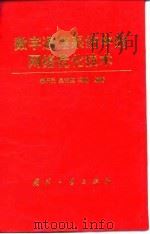
- 数字通信系统中的网络优化技术
- 1996 北京:国防工业出版社
-
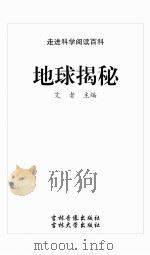
- 地球揭秘
- 长春:吉林音像出版社;长春:吉林大学出版社
-

- 金三角揭秘
- 1993 北京:中共中央党校出版社
-
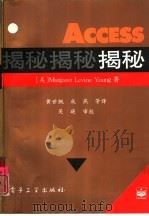
- Access揭秘
- 1995 北京:电子工业出版社
-
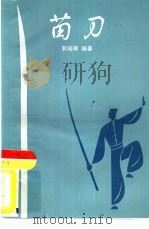
- 苗刀
- 1986 北京:人民体育出版社
-

- 优生揭秘
- 1994 北京:北京出版社
-

- 蒋介石揭秘
- 1994 北京:中共中央党校出版社
-

- 苏轼悬案揭秘
- 1996 成都:四川大学出版社
-

- 黑手党揭秘
- 1993 北京:中国广播电视出版社
-
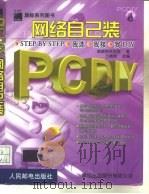
- PC DIY网络自己装
- 1999 北京:人民邮电出版社
-
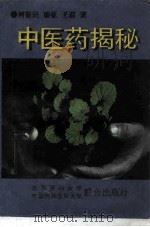
- 中医药揭秘
- 1997 北京医科大学;中国协和医科大学联合出版社
-
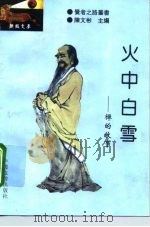
- 火中白雪 禅的故事
- 1994 北京:中国旅游出版社
-
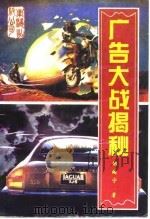
- 广告大战揭秘
- 1994 海口:南海出版公司
提示:百度云已更名为百度网盘(百度盘),天翼云盘、微盘下载地址……暂未提供。➥ PDF文字可复制化或转WORD

